เมื่อเราทำงานใน Windows 10- ตาม คอมพิวเตอร์ เราสามารถทำได้ทั้งบนเดสก์ท็อปพีซีและแล็ปท็อป ในความเป็นจริงระบบปฏิบัติการจะปรับให้เข้ากับความต้องการของแต่ละกรณีโดยมีตัวเลือกที่เฉพาะเจาะจงมากขึ้น
และจำเป็นต้องจำไว้ว่าความต้องการของทั้งสองรูปแบบในกรณีส่วนใหญ่เหมือนกัน นี่คือสิ่งที่ครอบคลุมทั้งฟังก์ชันการทำงานความปลอดภัยหรือรูปลักษณ์ของอินเทอร์เฟซ แต่อย่างที่เรากล่าวไปนี่คือสิ่งที่มีการเปลี่ยนแปลงเล็กน้อยในบางกรณี เหตุผลหลักของทั้งหมดนี้มาจากปัญหาเรื่องความเป็นอิสระและแบตเตอรี่ที่แล็ปท็อปมี ในขณะที่เดสก์ท็อป PC เชื่อมต่อกับแหล่งจ่ายไฟตลอดเวลาไม่จำเป็นต้องใช้แล็ปท็อป

แต่นอกเหนือจากฟังก์ชันพิเศษของแล็ปท็อปแล้วยังมีฟังก์ชันอื่น ๆ ที่ใช้ได้สำหรับทั้งสองอย่าง แต่เราสนใจที่จะปรับแต่งในกรณีนี้ ตัวอย่างเช่นเราพบ ความสว่างของหน้าจอ การปรับ ในเดสก์ท็อปพีซีสิ่งนี้คำนึงถึงการทำงานที่สะดวกสบายยิ่งขึ้นในแล็ปท็อปก็มีอิทธิพลอย่างมากต่อความเป็นอิสระ นั่นคือเหตุผลที่ผู้ใช้คอมพิวเตอร์เหล่านี้จำนวนมากลดความสว่างลงเพื่อให้สามารถทำงานได้นานขึ้นโดยใช้แบตเตอรี่ นี่คือสิ่งที่ทำได้อย่างง่ายดายจากไฟล์ ศูนย์การแจ้งเตือน อยู่บนแถบงาน
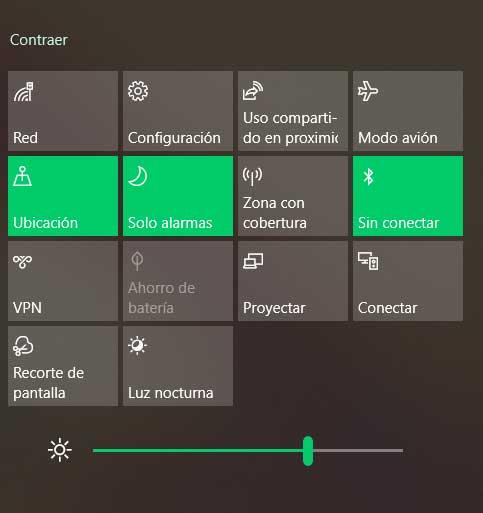
ควบคุมการใช้พลังงานใน Windows
ดังที่เราได้กล่าวไปแล้วด้วยวิธีนี้ Windows ทำให้เราสามารถควบคุมและจัดการการใช้พลังงานในแต่ละวันด้วยคอมพิวเตอร์ นี่คือสิ่งที่สำคัญอย่างยิ่งในโน้ตบุ๊ก เพื่อให้เรามีความคิดคอมพิวเตอร์ปัจจุบันวางจำหน่าย a ฟังก์ชั่น ที่ช่วยให้เราสามารถระงับการทำงานของส่วนประกอบบางอย่างของพีซีได้ ไม่ว่าจะเป็นประเภทใดประเภทหนึ่งสิ่งนี้เกิดขึ้นเมื่อเราไม่ได้ใช้งานและสามารถประหยัดพลังงานได้บ้าง
ตามกฎทั่วไปนี่เป็นมาตรการที่เป็นประโยชน์โดยทั่วไปซึ่งมักไม่ก่อให้เกิดปัญหา แต่เช่นเดียวกับส่วนอื่น ๆ อีกมากมายใน Windows สิ่งต่างๆไม่เป็นไปตามที่เราต้องการเสมอไป เนื่องจากบางส่วนของฟังก์ชันที่เป็นประโยชน์เบื้องต้นเหล่านี้กลายเป็นปัญหา นี้ยังสามารถ แปลความ ในทีมค่อนข้างไม่เสถียร แน่นอน ณ จุดนี้เราจะบอกคุณว่าแม้ว่าโดยปกติจะมีการเปิดใช้งานการระงับส่วนประกอบ แต่มันก็ง่ายมากที่จะปิดการใช้งานดังที่เราจะเห็น โดยเฉพาะในบรรทัดเหล่านี้เราจะมุ่งเน้นไปที่การระงับฮาร์ดไดรฟ์
เป็นที่น่าสังเกตว่าระบบปฏิบัติการมีหลายวิธีในการปิดการใช้งานการระงับนี้ที่เราอ้างถึง บางทีสิ่งที่ราคาไม่แพงและเรียบง่ายที่สุดสามารถพบได้ใน Windows การตั้งค่าพลังงาน . ในทางกลับกันเรายังสามารถใช้แอปพลิเคชันของบุคคลที่สามได้ตามที่เราจะแสดงให้คุณเห็นด้านล่าง
ป้องกันไม่ให้ Windows ระงับฮาร์ดไดรฟ์
จากการตั้งค่าพลังงาน
ดังที่เราได้กล่าวไว้ก่อนหน้านี้ก่อนอื่นเราจะมาดูกันว่าเราจะป้องกันไม่ให้ระบบ Redmond ใส่ดิสก์ไดรฟ์ลงไปได้อย่างไร โหมดพักผ่อน ด้วยตัวมันเอง. ก่อนอื่นเราจะบอกคุณว่าการตั้งค่าพลังงานของระบบปฏิบัติการ Windows อนุญาตให้คุณกำหนดค่าไฟล์ การใช้พลังงาน ของพีซีตลอดจนปรับแต่งระบบกันสะเทือนและตัวเลือกฮาร์ดแวร์ สิ่งนี้จะเป็นประโยชน์อย่างมากในหลาย ๆ สถานการณ์เช่นในกรณีนี้และด้วยตัวเลือกทั้งหมดที่เกี่ยวข้องกับการใช้พลังงานและการประหยัด นี่คือฟังก์ชั่นที่เราสามารถเข้าถึงได้จากไอคอนที่อยู่ทางขวาของแถบงาน เราคลิกที่มันด้วยขวา เม้าส์ และเลือกตัวเลือกการใช้พลังงาน
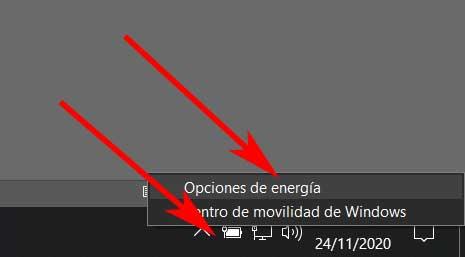
สิ่งนี้จะนำเราไปสู่หน้าต่างการกำหนดค่าใหม่ที่เราคลิกที่ลิงค์เปลี่ยนการกำหนดค่าแผน ถัดไปดังต่อไปนี้ อินเตอร์เฟซ ที่ Windows แสดงให้เราเห็นเราจะเห็นรายการแบบเลื่อนลงหลายรายการที่กำหนดลักษณะการทำงานของอุปกรณ์เมื่อเชื่อมต่อหรือไม่ แต่สิ่งที่เราสนใจสามารถพบได้โดยคลิกที่ลิงค์ที่อ่านเปลี่ยนการตั้งค่าพลังงานขั้นสูง
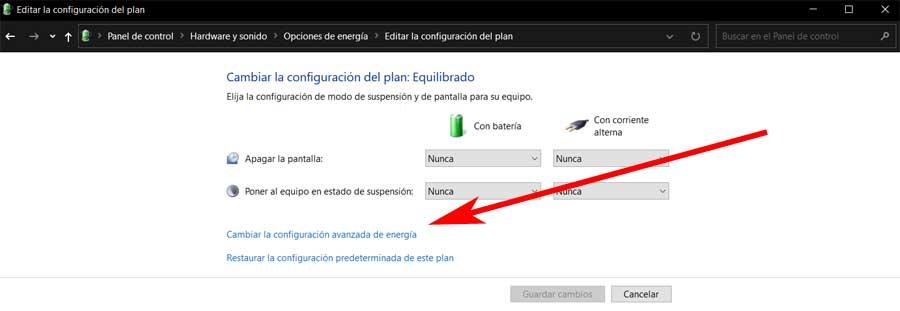
ตอนนี้หน้าต่างการกำหนดค่าขนาดเล็กจะเปิดขึ้นซึ่งเราจะเห็นรายการองค์ประกอบและส่วนประกอบที่เราสามารถปรับเปลี่ยนพฤติกรรมของมันได้ในเรื่องนี้ ดังนั้นสิ่งที่เราต้องทำที่นี่คือค้นหาสิ่งที่ตรงกับไฟล์ ส่วนฮาร์ดไดรฟ์ . สิ่งที่เราจะเห็นในนั้นคือตัวเลือกที่เรียกว่าปิดฮาร์ดไดรฟ์หลังจาก
ที่นี่เราจะมีความเป็นไปได้ในการกำหนดค่าไฟล์ เวลาไม่ใช้งาน หลังจากนั้นระบบจะเปิดใช้งานระบบกันสะเทือนของฮาร์ดดิสก์ เราทำสิ่งนี้อย่างอิสระบนแล็ปท็อปเมื่อใช้แบตเตอรี่หรือเชื่อมต่อกับแหล่งจ่ายไฟหลัก ดังนั้นในกรณีที่เราสนใจที่นี่เราตั้งค่านี้เป็นศูนย์ 0 ในทั้งสองกรณีเราบันทึกการเปลี่ยนแปลง
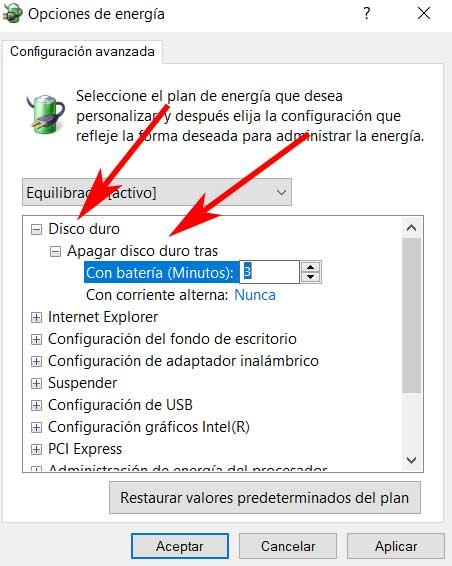
แอปพลิเคชันของบุคคลที่สามเพื่อหลีกเลี่ยงการระงับดิสก์
นี่คือสิ่งที่เราให้คุณเห็นก่อนหน้านี้ก็สามารถทำได้โดยใช้ แอปพลิเคชันภายนอก ไปยัง Windows เอง นั่นคือเหตุผลว่าทำไมเราจึงปล่อยตัวอย่างที่ชัดเจนทั้งหมดนี้ไว้ให้คุณสองตัวอย่าง
- NoSleepHD: ในแง่หนึ่งเราพบข้อเสนอซอฟต์แวร์ที่เรียกว่าซึ่งเราสามารถเข้าถึงได้ การเชื่อมโยงนี้ ฟรี. บอกเลยว่านี่คือ โครงการ โดยเฉพาะอย่างยิ่งมีหน้าที่ในการสร้างไฟล์ใหม่ด้วยตัวเองเพื่อป้องกันไม่ให้ฮาร์ดไดรฟ์เข้าสู่โหมดสลีปเมื่อไม่ว่าง เป็นความจริงที่ว่ามันไม่ใช่ระบบออร์โธดอกซ์ที่สุดในโลก แต่ทำงานได้อย่างมีประสิทธิภาพ นอกจากนี้นี่คือสิ่งที่เราสามารถดำเนินการได้ถึงห้า ดิสก์ไดรฟ์ .
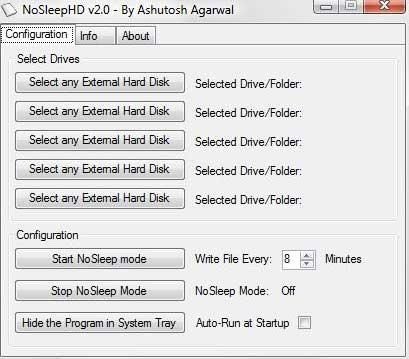
- KeepAliveHD: ในทางกลับกันในเวลาเดียวกันเราสามารถใช้ประโยชน์จากข้อเสนอโอเพ่นซอร์สอื่น ๆ ที่เราสามารถดาวน์โหลดได้ จากที่นี่ . เราพบมันในหน้าของตัวเองบนไฟล์ GitHub แพลตฟอร์มการพัฒนาและช่วยให้เราสามารถใช้งานฮาร์ดไดรฟ์ของคอมพิวเตอร์ได้ นอกจากนี้ยังช่วยให้มั่นใจได้ว่าจะไม่เข้าสู่โหมดสลีปใน Windows
